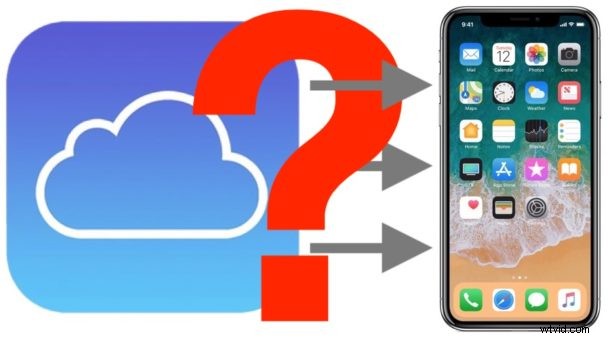
Zastanawiasz się, ile czasu zajmie przywracanie kopii zapasowej iCloud na iPhonie lub iPadzie? Przywracanie iPhone'a lub iPada z kopii zapasowej iCloud może chwilę potrwać, w zależności od rozmiaru kopii zapasowej iCloud i szybkości połączenia internetowego, do którego podłączone jest urządzenie z systemem iOS.
Jeśli chcesz sprawdzić postęp aktywnego przywracania iCloud, możesz to zrobić w nowoczesnych wersjach iOS.
Jak sprawdzić postęp przywracania iCloud z kopii zapasowej na iPhonie lub iPadzie
- Otwórz aplikację „Ustawienia” w iOS
- Dotknij „Twoje imię” u góry Ustawień
- Dotknij „iCloud”
- Dotknij „Kopia zapasowa iCloud”
- Zlokalizuj pozostałe informacje o procesie przywracania kopii zapasowej iCloud pod przyciskiem „Zatrzymaj”, aby z grubsza zorientować się, ile czasu potrwa przywracanie
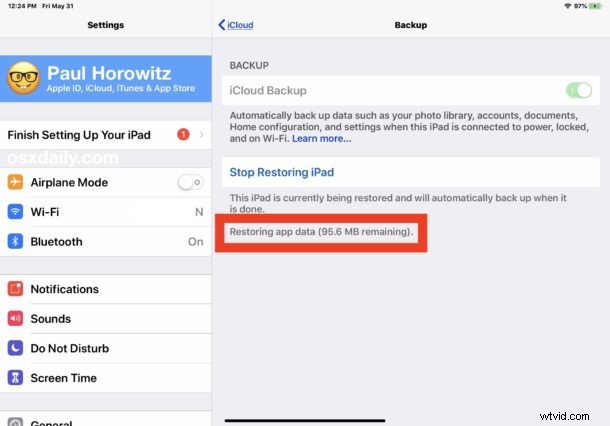
Pozostałe informacje o danych będą wyświetlane w megabajtach (MB) lub gigabajtach (GB).
Najlepiej zakończyć proces przywracania iCloud, niezależnie od tego, jak długo może to potrwać. Niepowodzenie przywracania iCloud z procesu tworzenia kopii zapasowej może doprowadzić do trwałej utraty danych.
Opcjonalnie, ale nie jest to zalecane, możesz zatrzymać przywracanie iCloud z kopii zapasowej na urządzeniu z systemem iOS. Zatrzymanie przywracania iCloud może spowodować utratę danych i dlatego nie jest zalecane, chyba że istnieje ku temu ważny powód.
Podczas gdy proces przywracania iCloud jest w toku, możesz zauważyć szczególnie słabą żywotność baterii na iPadzie lub iPhonie, ponieważ aktywność w tle „Ciągłe przywracanie” urządzeń i pobieranie danych zużywa więcej energii niż zwykle. Poczekanie na zakończenie procesu przywracania iCloud przywróci urządzenie do normalnej, oczekiwanej wydajności baterii.
Pamiętaj, że znacznie wcześniejsze wersje iOS nie obsługują tej funkcji.
Dla porównania, sprawdzanie postępu przywracania przywracania kopii zapasowej iTunes jest znacznie bardziej oczywiste, ponieważ okno iTunes ma wskaźnik postępu pokazujący bieżący postęp i czas jego zakończenia.
